- 已加入
- 1/29/16
- 訊息
- 1,092
- 互動分數
- 29
- 點數
- 48
大家好,很久沒在這發開箱文了,今天要介紹的是INTEL於去年8月左右上市的M.2 NVME SSD,其實原本想入手M8PEY的,但是在價格的考量下做罷,不過後來卻看到了600P這款,於是便直接入手了512G(速度跟價格都可接受),做為我個人的入門級NVME SSD,但因為還在用INTEL第4代的平台,所以在入手前也順便做了功課,了解到自己的板子雖然可支援,但鐵定無法發揮該有的水準(以插在M.2槽的情況下來說),故一併入手了ASUS專為此設計的PCIE轉卡,以下是開箱及測試
很興奮的收到包裹當然立馬拆開,裡面保護的還不錯

取出後還有一層氣泡紙(店家挺用心的)

拿掉氣泡紙,終於看到本體的外盒了,捷元貨,不過是舊標貼

盒側貨號條碼及產品名稱、容量大小
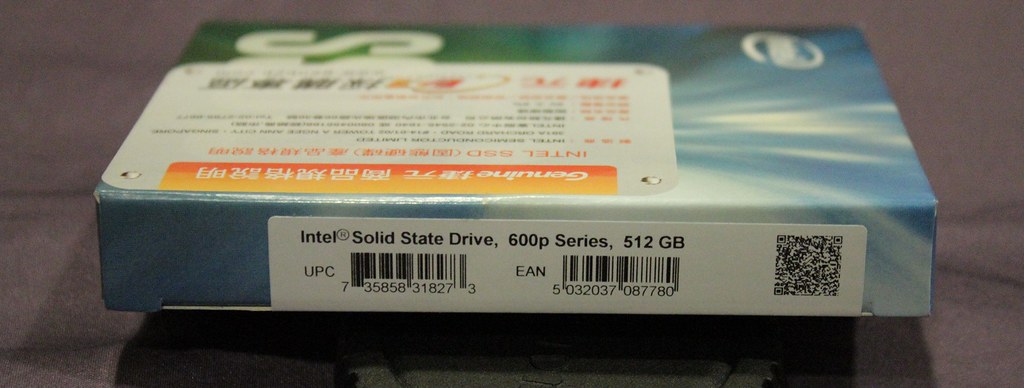
盒背,產品序號、出廠日期、安規、保固年限等等,另外還可以看到封膠是用易損貼紙(防止被拆過還當新品賣)

割開貼紙後拉開看到還有一組條碼

取出後看到裡面包裝十分簡單,本體用泡殼包裝,外側用厚紙殼固定


安裝說明書,背面也有一組條碼(裡面翻了一下發現似乎沒有中文...)
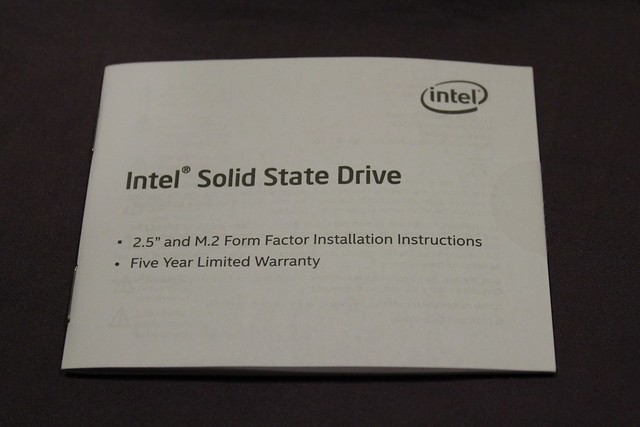
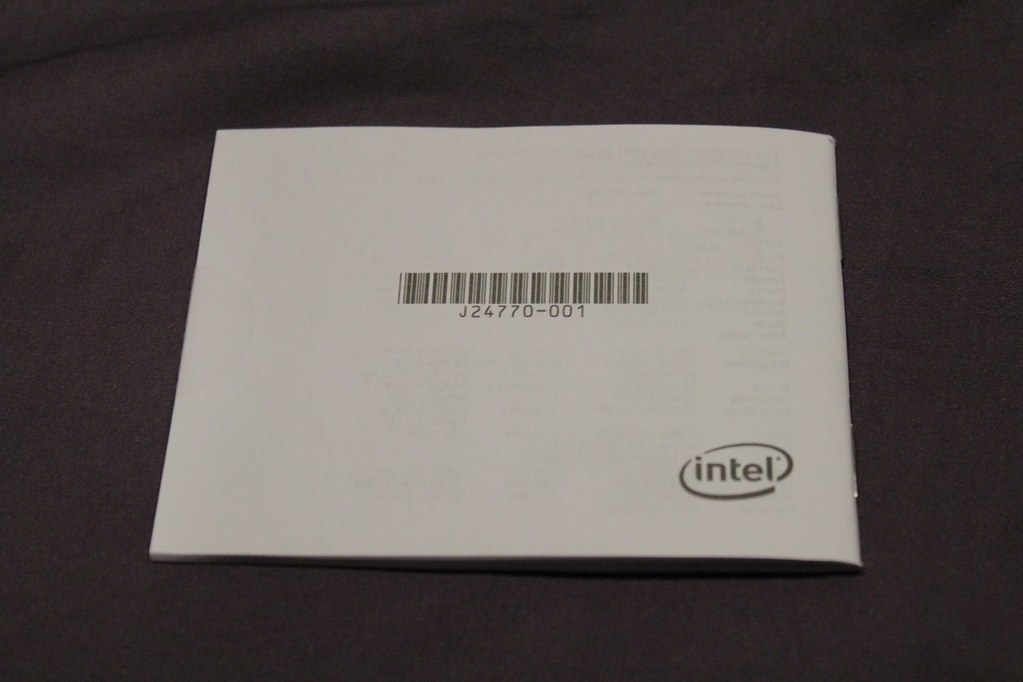
本體的泡殼個人習慣反過來開,比較不會在打開的時候造成本體太大的跳動

大概像醬子

本人登場,在記憶體顆粒的位置貼有產品序號,不過第3顆並沒有被完全擋住,所以仍可以看到顆粒上面的編號

使用慧榮主控

南亞快取記憶體

背面也是有產品序號跟安規及使用電壓


仔細檢查一下金手指,也確認是採M KEY無誤(M KEY為高速,B KEY為一般,若有初次要購入的朋友,請務必先確認自己主板上的槽為何種KEY位)

實體大小真的就小小一片而已

補個較清楚的圖


這邊順便說明一下安裝及設定,如果有不會的朋友可以參考一下,找到主板上M.2的插槽後(一般主板上M.2槽上都會預鎖一顆螺絲,請記得先拆下來),請以大約45度角插入接口(接口都有做KEY位防呆請留意),插入後就會像圖中這樣翹在那,千萬不要覺得奇怪或是是不是裝錯了,因為你還沒鎖上螺絲啊!!(也請不要拿來當翹翹板玩,斷掉或是怎樣別說俺沒警告你)

鎖的方式就是直接從屁屁上的記憶體顆粒那邊輕壓下去,對準孔位然後再將螺絲鎖上即可


進BIOS看直接就抓到,完全不需做任何設定
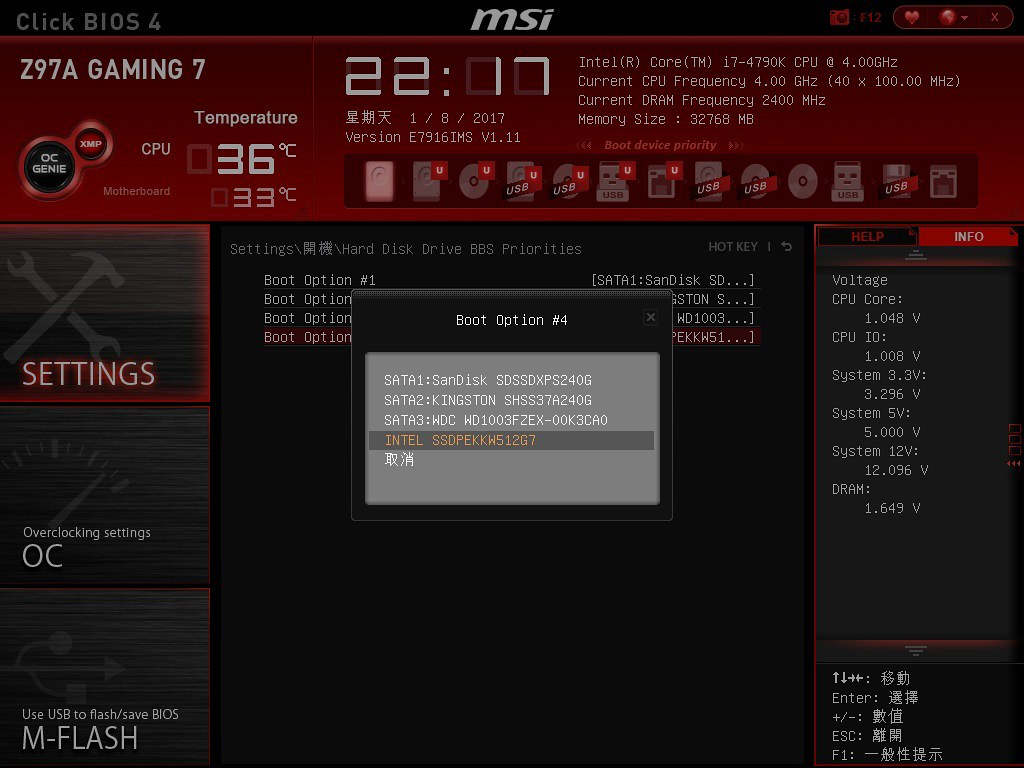
進系統後完成安裝設定也是必需的(順道給初學的朋友教學一下),磁碟管理>找到要新增的磁碟按右鍵>選MBR>等待系統設定>完成
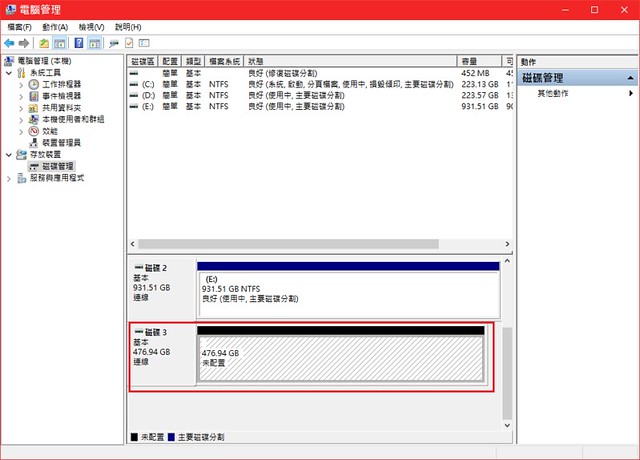
完成後
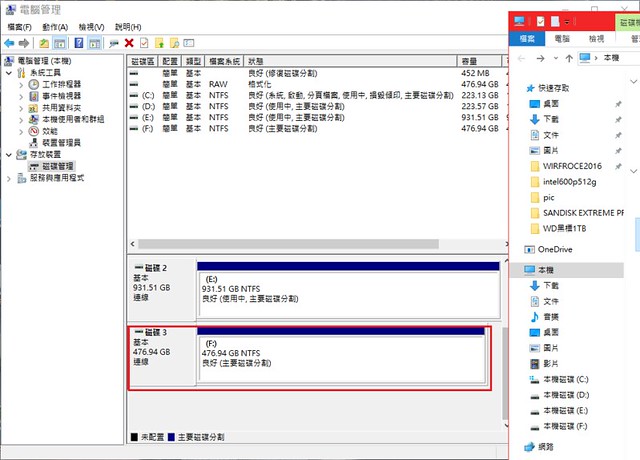
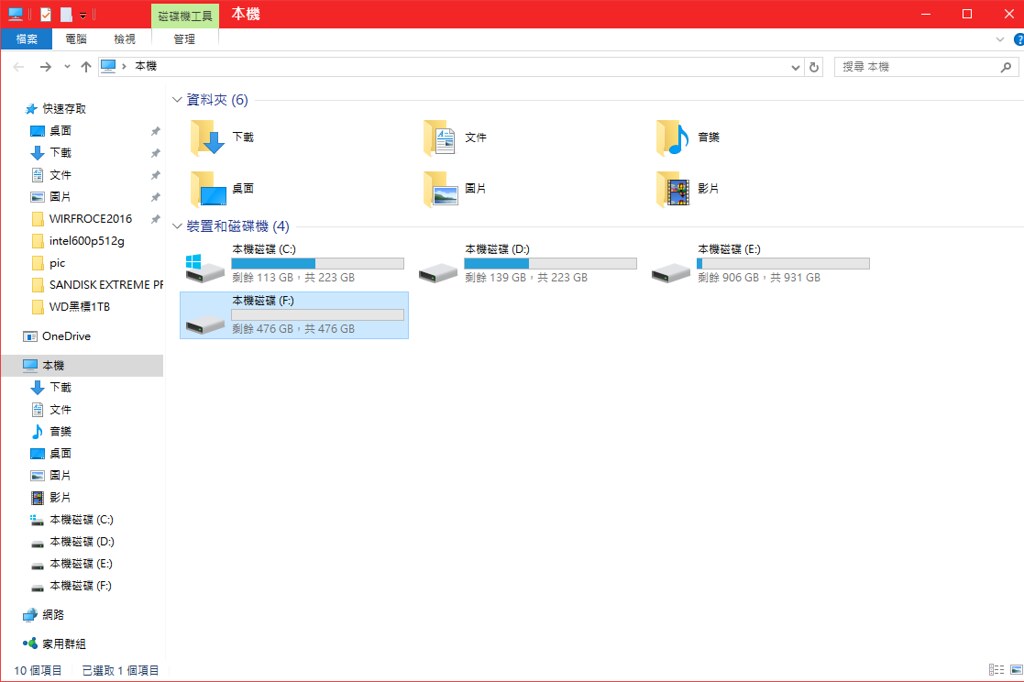
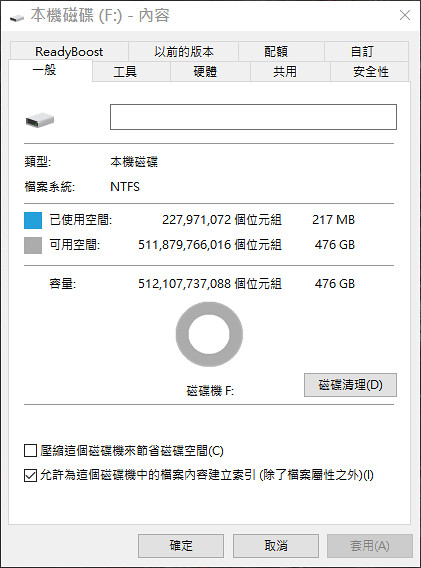
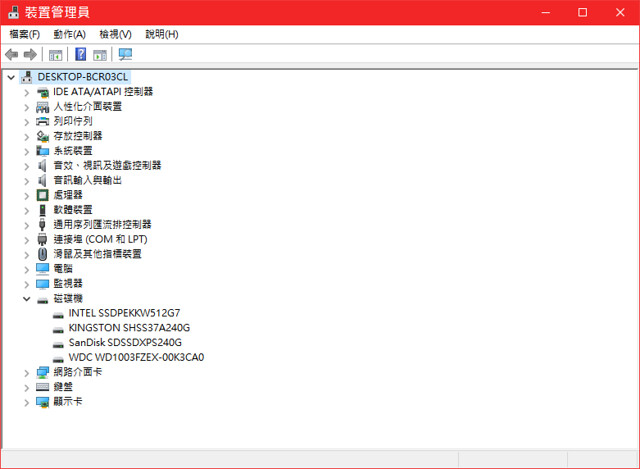
接下來是ASUS HYPER M.2 X4 MINI CARD的開箱,其實這轉卡也出了一段時間,站內也曾經介紹過的樣子,但是在ASUS官網卻要切至他國語言才能看到(我是切至英文頁面找到的),不過網購只要輸入關鍵字就能找到了
封面,左下角有小貼紙,印有產品名稱、序號、製造日期等等的,運氣不錯拿到去年12月才出廠的


盒子前側也有條碼貼紙
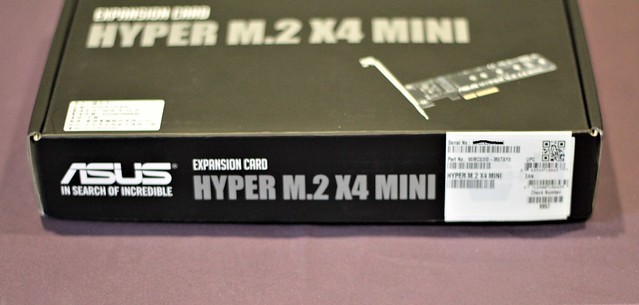

盒後側,多國語言說明(只是說享有更好的體驗...)
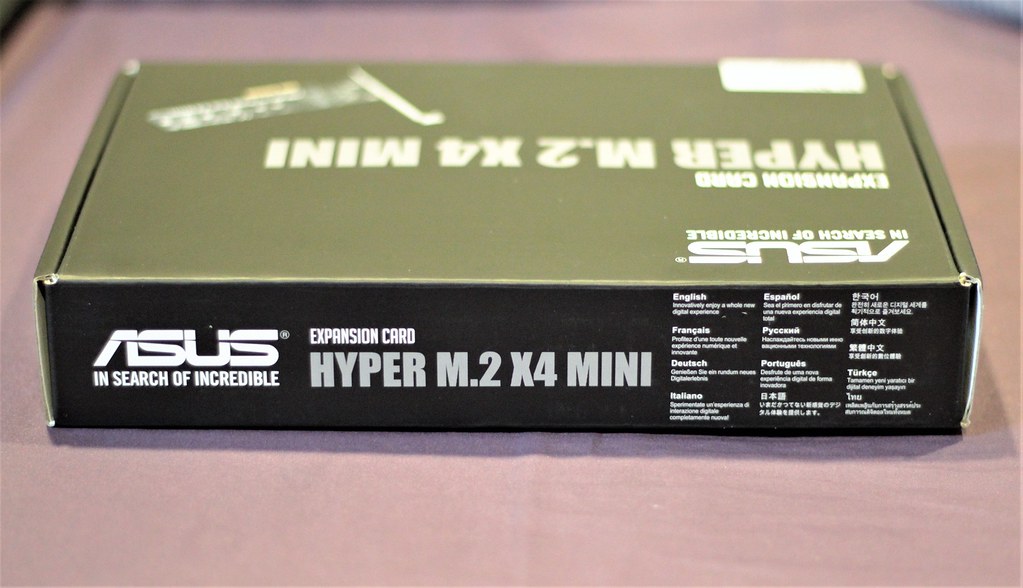
左右側則是只有產品名稱
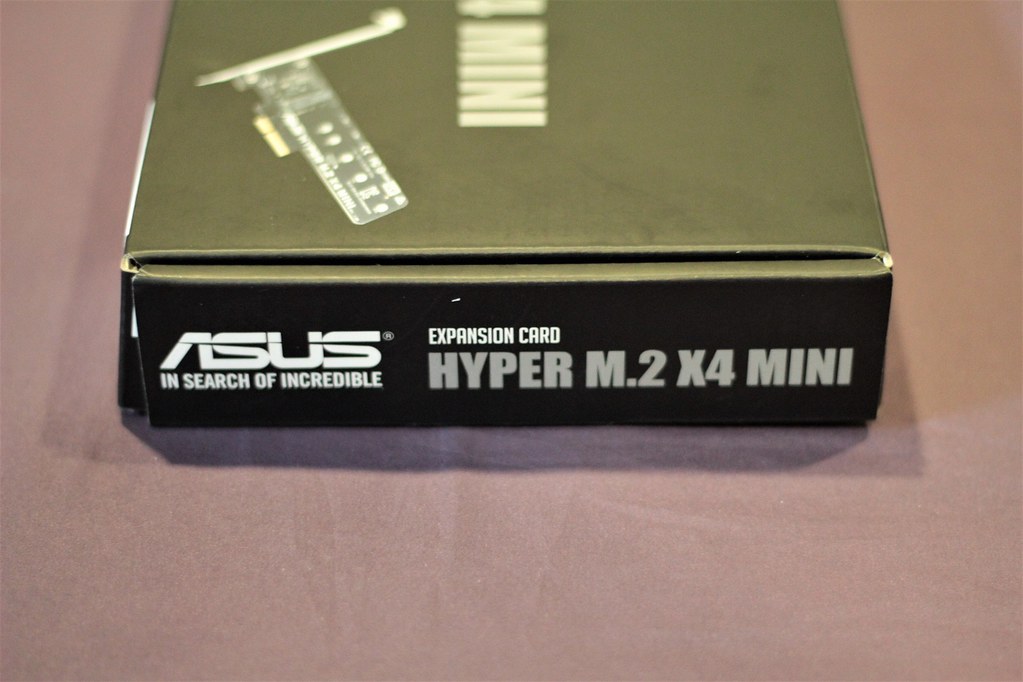
盒背,重點說明、支援格式及晶片組(可以看到連H97及B85都包含在內,不過實際是否支您的主機板還請自行查詢或洽詢您的主機板廠商,也可以用做U.2或是SATA EXPRESS轉接)、圖示配件說明、安規

打開後直接就可以看到由防靜電袋所包著的本體了

將內盒取出後會看到配件及說明書(短擋片*1,螺絲組*1,M.2鎖具螺絲*1,另外要說明一下,配件的部份其實是卡在內盒底部的凹槽裡的)


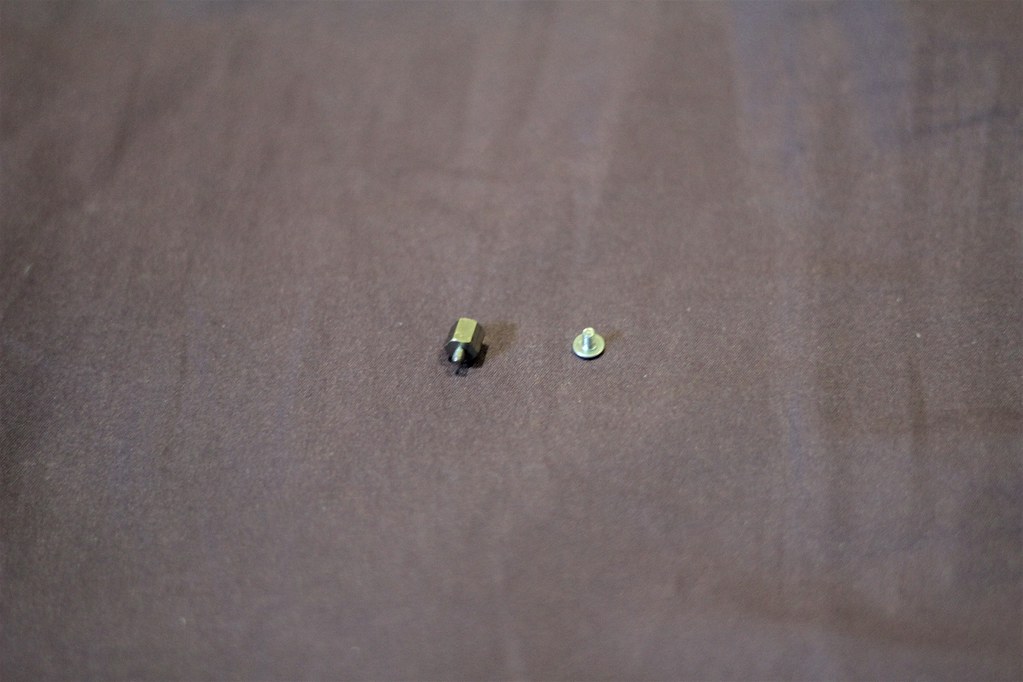
本人登場,可支援目前市面上所有的M.2規格,全黑化PCB板,雖然說這種轉卡使用上不會有什麼大問題,但是ASUS還是做了一些用心的設計上去

像是前端的部份可以看到還是有電桿跟晶片控制做為穩定及擴充用,甚至紅框處還有JUMP的設計(就是這個部份調整針帽後可變更為支援擴充U.2或EXPRESS,也有標示)

另外中間上面一點的部份還有電源LED及讀取LED(紅框處,左為電源指示,右為讀取指示)

本體背面,非常簡單乾淨,只貼有條碼跟產品名稱

與600P合體(挺可惜600P不是黑化PCB,稍微沒有一體感,不過插上PCIE槽後誰看得見啊;face12;)

側面也拍個

插上去後開機就會看到電源指示燈亮了(若是沒亮也許是燈壞了或沒接好或是你GG了;tongue;)

好了,前面廢話結束準備開測,先用CRYSTAL MARK INFO看一下,一般待機溫度大約在30-35度左右(端看您的室溫與機殼內溫度)
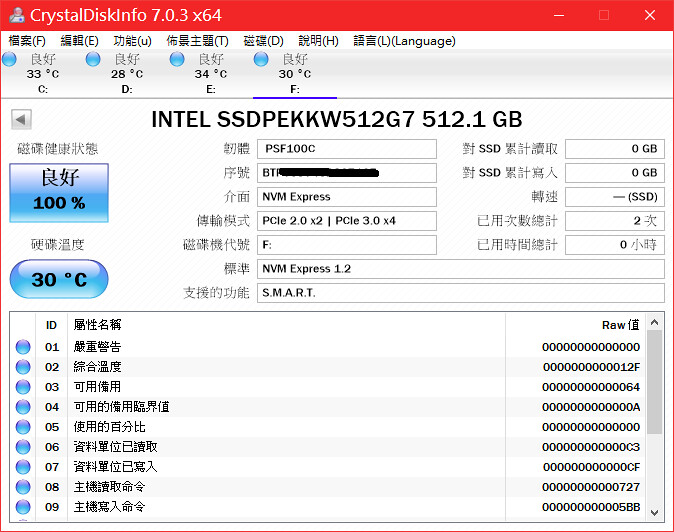
配備如下(沒相干的就不列出了)
CPU:I7-4790K
MB:MSI Z97A GAMING7
系統:WIN10
M.2狀態下跑測,大概只比一般SSD快20-30%左右而已,畢竟Z97的M.2並沒有走PCIE3.0*4的通道(只有走PCIE2.0*2,但小星星官網寫這張板子M.2比一般SSD快67%,實際感覺唬很大)
ASBENCH MARK
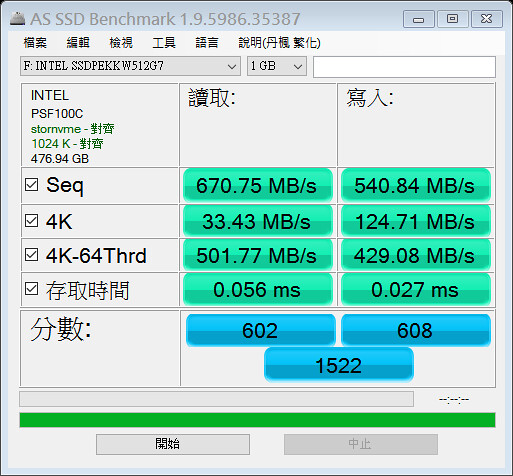
IOPS,很神奇的是4K-64仍然能破10萬寫入與12萬讀取
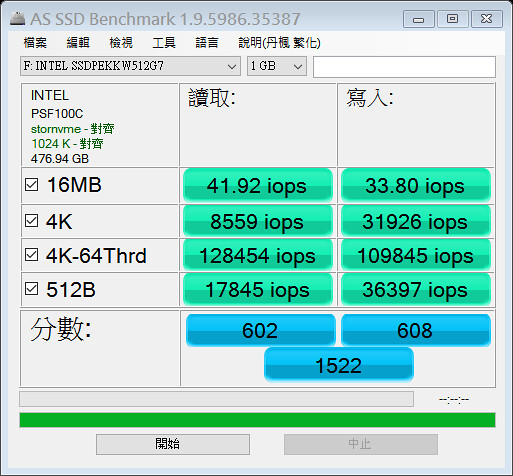
複製效能
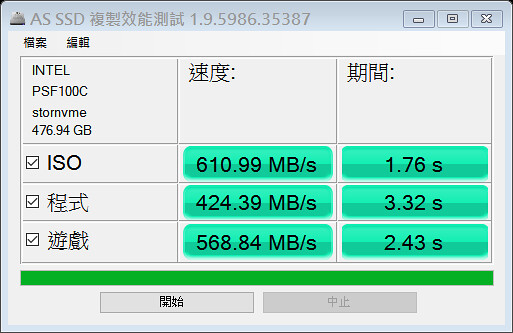
壓縮效能
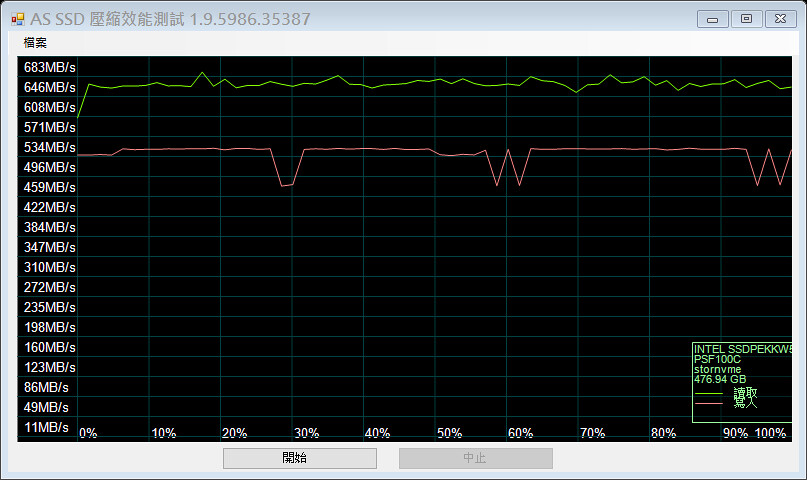
ATTO
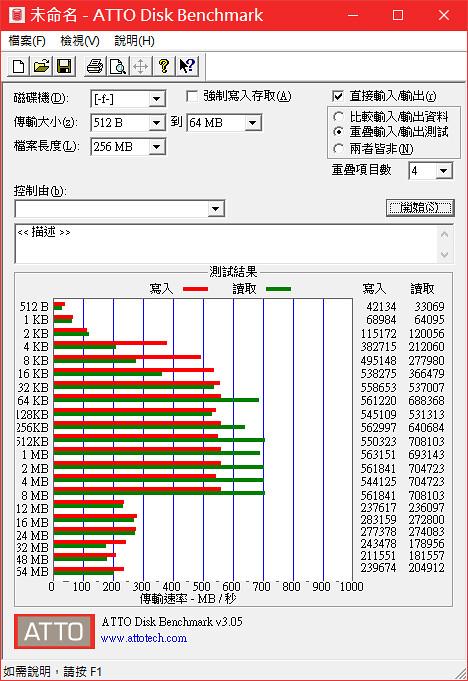
CRYSTAL DISK MARK
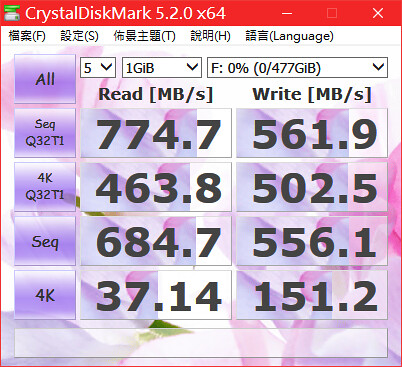
測試中溫度從54度到64度不等(隨跑測的軟體及使用情況、環境而不同)

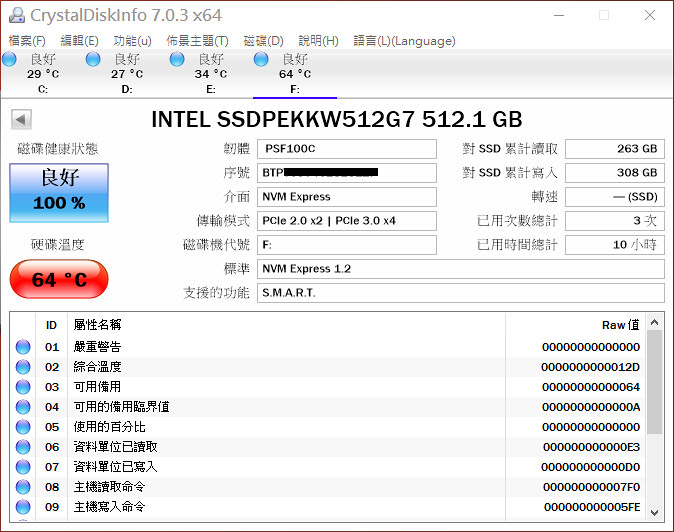
再來接轉卡後插PCIE*16第3條下測試,速度稍微有出來一些了,大約比直接插M.2快了1倍左右,但還是不理想(原本是為了不擋顯卡進風或怕造成高熱而插在第3條,但想不到速度還是無法發揮,也在此時想到盒子上的說明有提到只適用於PCIE*8或16的狀態下才可達到全速)
ASBENCH MARK

IOPS
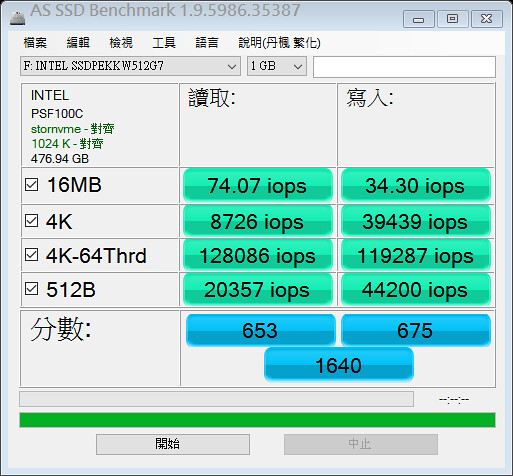
複製效能
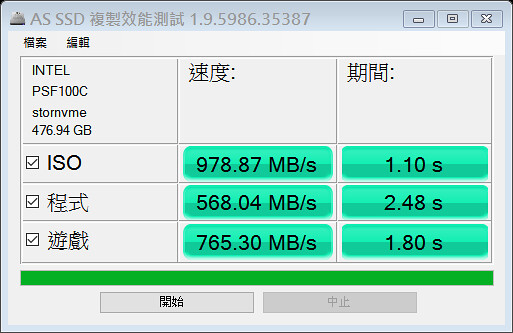
ATTO

CRYSTAL DISK MARK
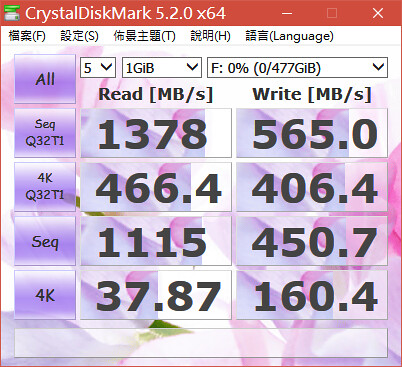
測試中溫度最高達到了70度
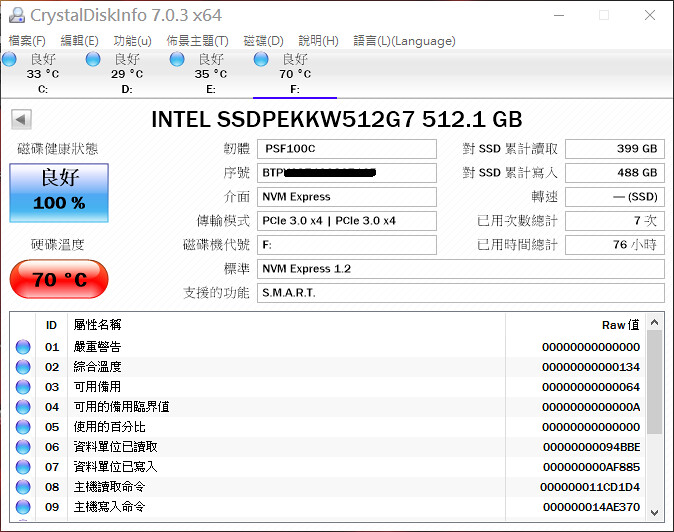
最後試著換至PCIE*16第2條去測試,實際裝上去發現因為本體是MINI版的關係,完全不會擋住顯卡進風,也不會感覺太貼顯卡造成顯卡高溫,速度上也真的完全以NVME該有的水準在發揮(不過這邊要跟各位補充說明一下,600P主打的是超高讀取效能,不是像目前市面上其他家的產品那樣有著超高讀寫2者兼具)
ASBENCH MARK,分數上雖然看似並沒有與插在PCIE*16第3條太大差別,但是實際上在SEQ讀取的部份很明顯暴走了(雖然AS比較嚴格沒有達到官方標示)
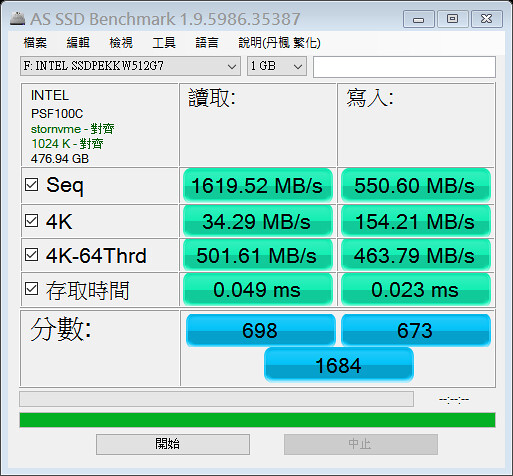
IOPS
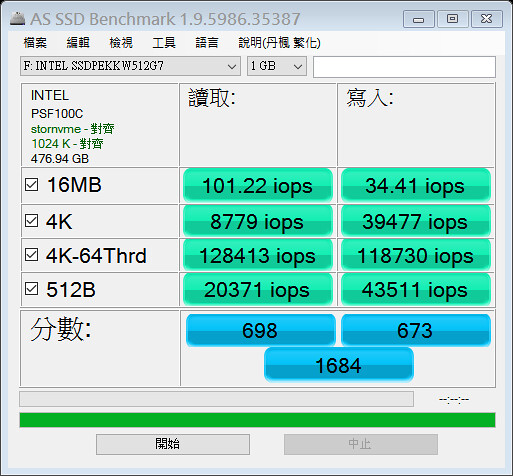
複製效能
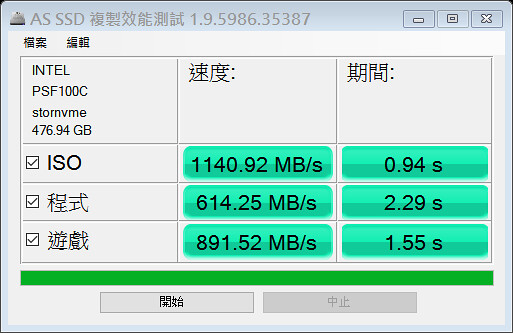
壓縮效能

ATTO
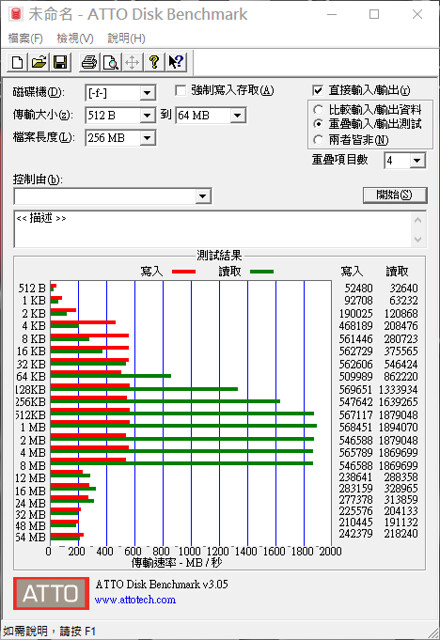
CRYSTAL DISK MARK
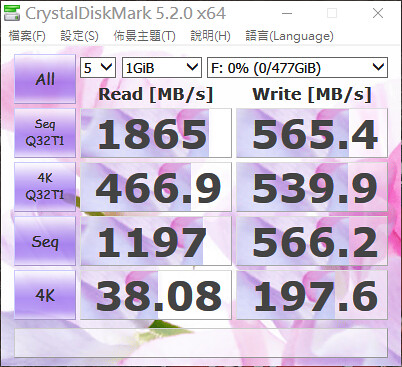
測試中溫度最高達到了74度
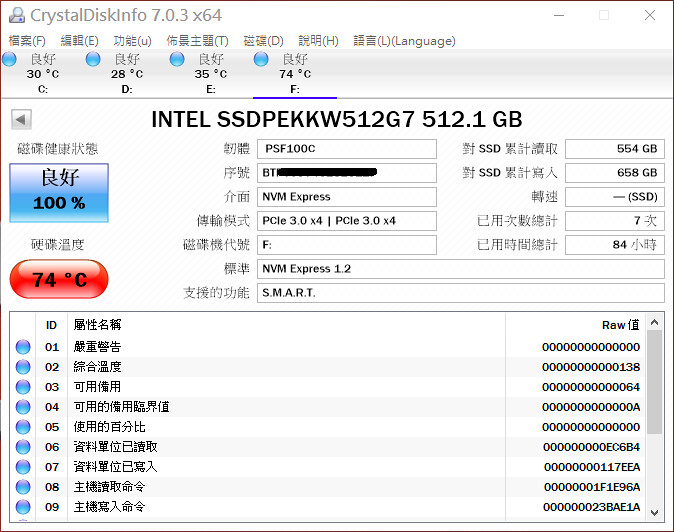
實際丟檔測試,跑將近4G的ISO檔到一半就掉速了
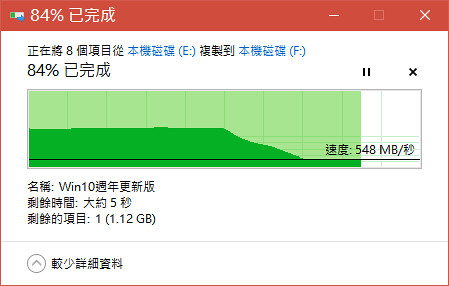
以上是全部測試,另附上官方規格
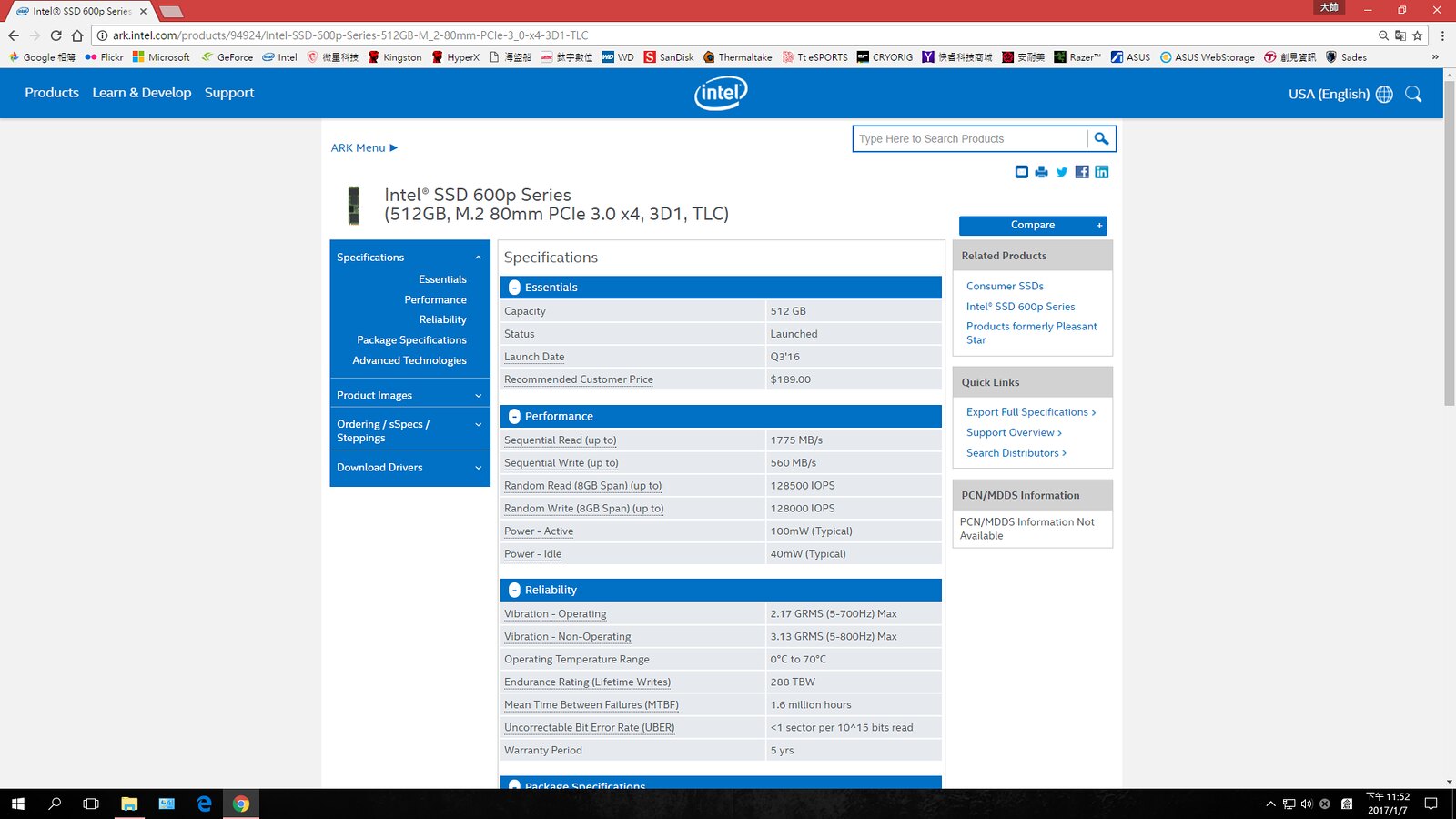
心得
如果做為入門的資料碟或遊戲碟應該還算不錯,不過各位應該都看到ATTO的部份,都是跑到12MB的時候就開始掉速,這並不是因為過熱,而是快取被吃滿了(雖然它的溫度也不低,但看過別人土炮散熱片上去的也是同樣結果,如果是因為過熱就不會連插在M.2跑不出速度的情況也掉了),但跑分終究不是實際使用,做個參考就好了,實質上使用掉速也都是正常,只要不要太扯的話,應該都還可以接受(如我最後實際傳檔那樣來說的話),不過良心的建議有入手的朋友們,最好還是貼個散熱片會好一點,因為測試中有發現600P似乎有個重大的缺失,就是高溫若來不及散掉而持續使用的話會出現無法正常運作的情況(不是當機什麼的,而是傳檔方面會變得比HDD還慢....這十分令我意外!);而有沒有勾選關閉快取排清對600P來說完全沒差(無法以圖片表達,請有入手的朋友自行測試);另外關於600P的溫度範圍官方網頁寫0-70度,這個我不太清楚說是指使用中最高溫只會到達70度,又或是最高只能接受使用中到達70度而不掉速,但超過就算快取沒被吃滿也掉速以達降溫功效,這2者的哪一種
以上是本次的雙開箱,有不足的地方還請多多包涵,謝謝各位的收看,再會
很興奮的收到包裹當然立馬拆開,裡面保護的還不錯

取出後還有一層氣泡紙(店家挺用心的)

拿掉氣泡紙,終於看到本體的外盒了,捷元貨,不過是舊標貼

盒側貨號條碼及產品名稱、容量大小
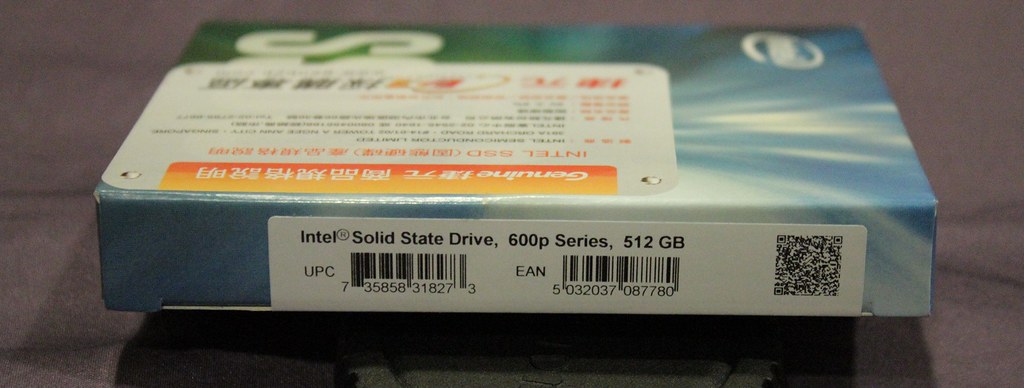
盒背,產品序號、出廠日期、安規、保固年限等等,另外還可以看到封膠是用易損貼紙(防止被拆過還當新品賣)

割開貼紙後拉開看到還有一組條碼

取出後看到裡面包裝十分簡單,本體用泡殼包裝,外側用厚紙殼固定


安裝說明書,背面也有一組條碼(裡面翻了一下發現似乎沒有中文...)
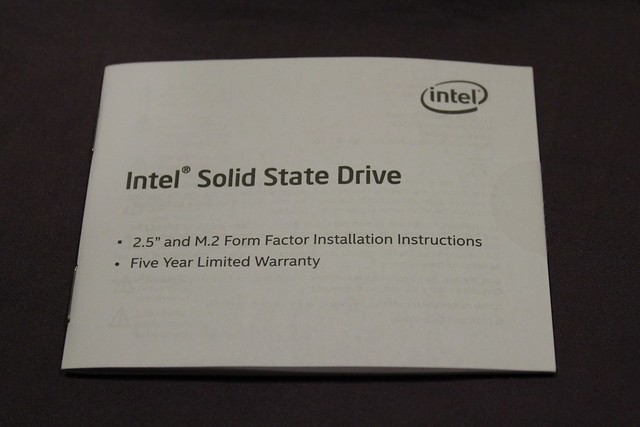
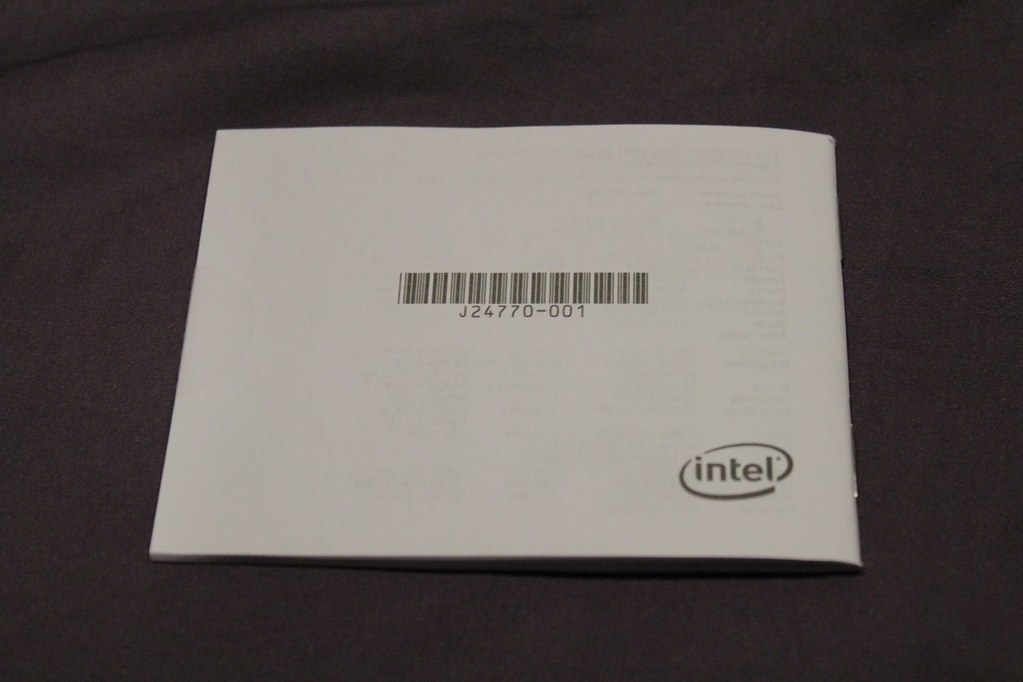
本體的泡殼個人習慣反過來開,比較不會在打開的時候造成本體太大的跳動

大概像醬子

本人登場,在記憶體顆粒的位置貼有產品序號,不過第3顆並沒有被完全擋住,所以仍可以看到顆粒上面的編號

使用慧榮主控

南亞快取記憶體

背面也是有產品序號跟安規及使用電壓


仔細檢查一下金手指,也確認是採M KEY無誤(M KEY為高速,B KEY為一般,若有初次要購入的朋友,請務必先確認自己主板上的槽為何種KEY位)

實體大小真的就小小一片而已

補個較清楚的圖


這邊順便說明一下安裝及設定,如果有不會的朋友可以參考一下,找到主板上M.2的插槽後(一般主板上M.2槽上都會預鎖一顆螺絲,請記得先拆下來),請以大約45度角插入接口(接口都有做KEY位防呆請留意),插入後就會像圖中這樣翹在那,千萬不要覺得奇怪或是是不是裝錯了,因為你還沒鎖上螺絲啊!!(也請不要拿來當翹翹板玩,斷掉或是怎樣別說俺沒警告你)

鎖的方式就是直接從屁屁上的記憶體顆粒那邊輕壓下去,對準孔位然後再將螺絲鎖上即可


進BIOS看直接就抓到,完全不需做任何設定
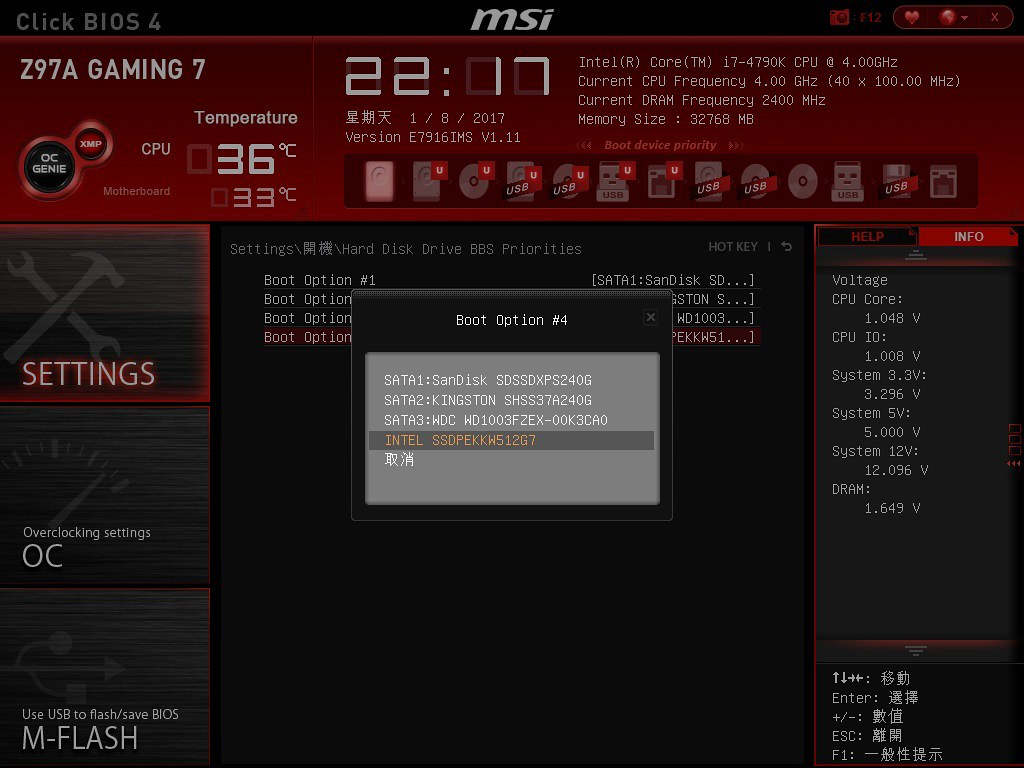
進系統後完成安裝設定也是必需的(順道給初學的朋友教學一下),磁碟管理>找到要新增的磁碟按右鍵>選MBR>等待系統設定>完成
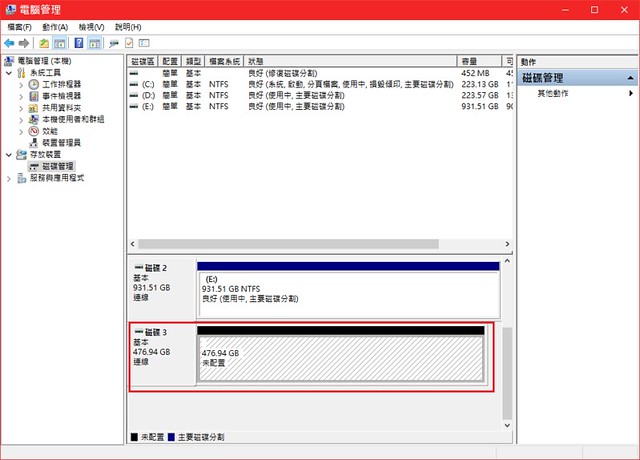
完成後
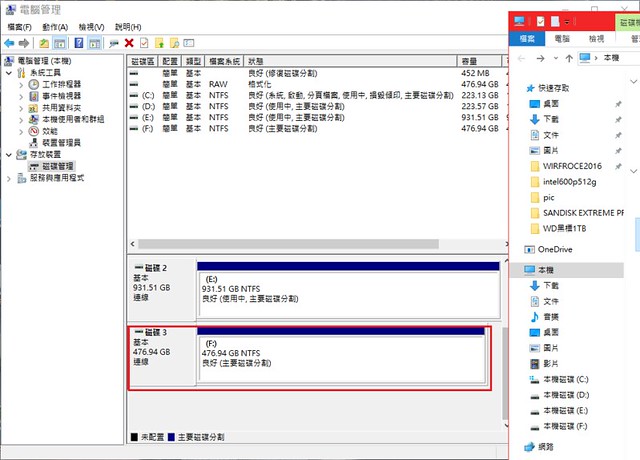
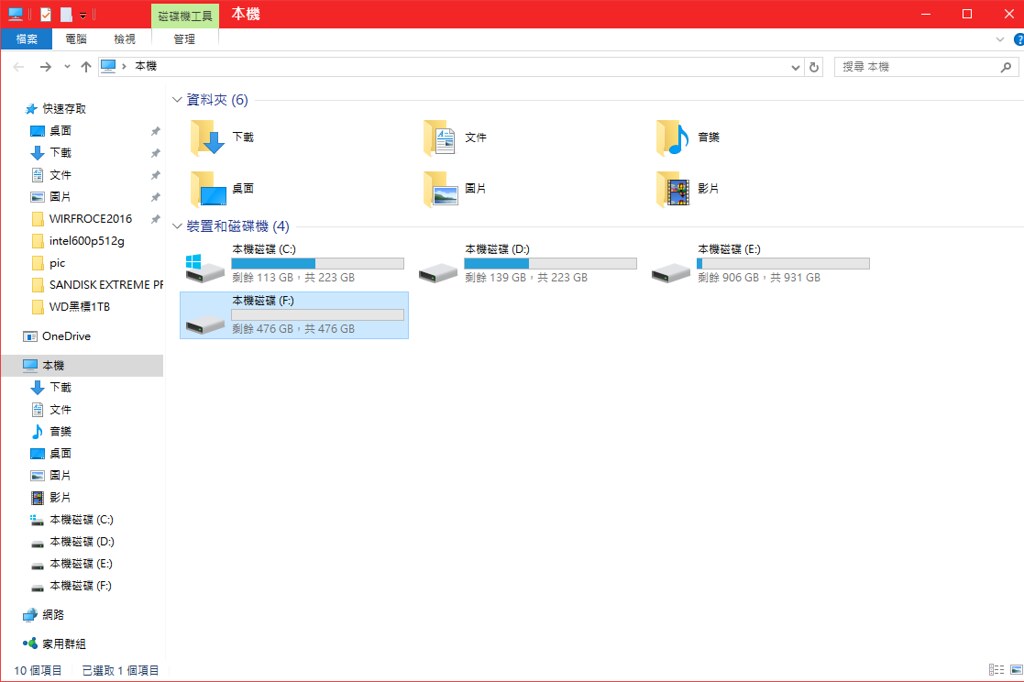
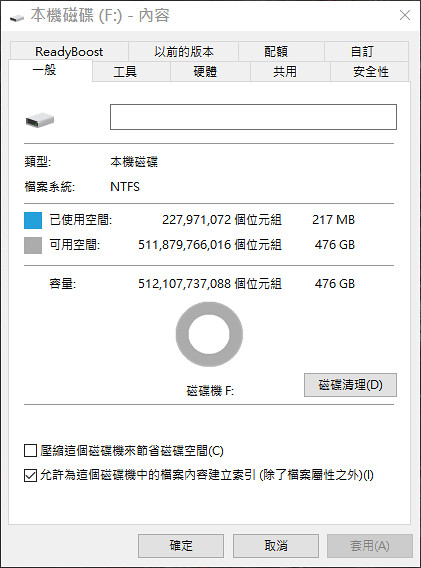
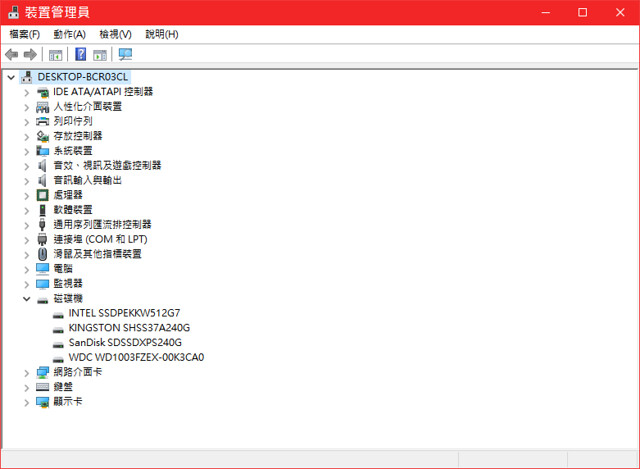
接下來是ASUS HYPER M.2 X4 MINI CARD的開箱,其實這轉卡也出了一段時間,站內也曾經介紹過的樣子,但是在ASUS官網卻要切至他國語言才能看到(我是切至英文頁面找到的),不過網購只要輸入關鍵字就能找到了
封面,左下角有小貼紙,印有產品名稱、序號、製造日期等等的,運氣不錯拿到去年12月才出廠的


盒子前側也有條碼貼紙
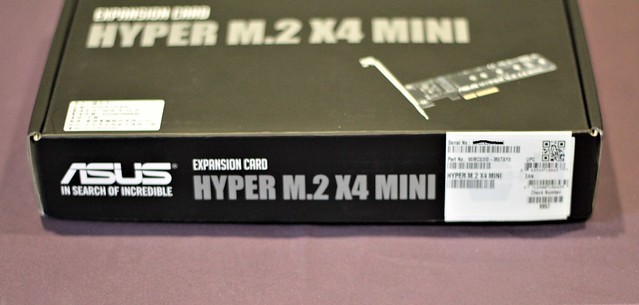

盒後側,多國語言說明(只是說享有更好的體驗...)
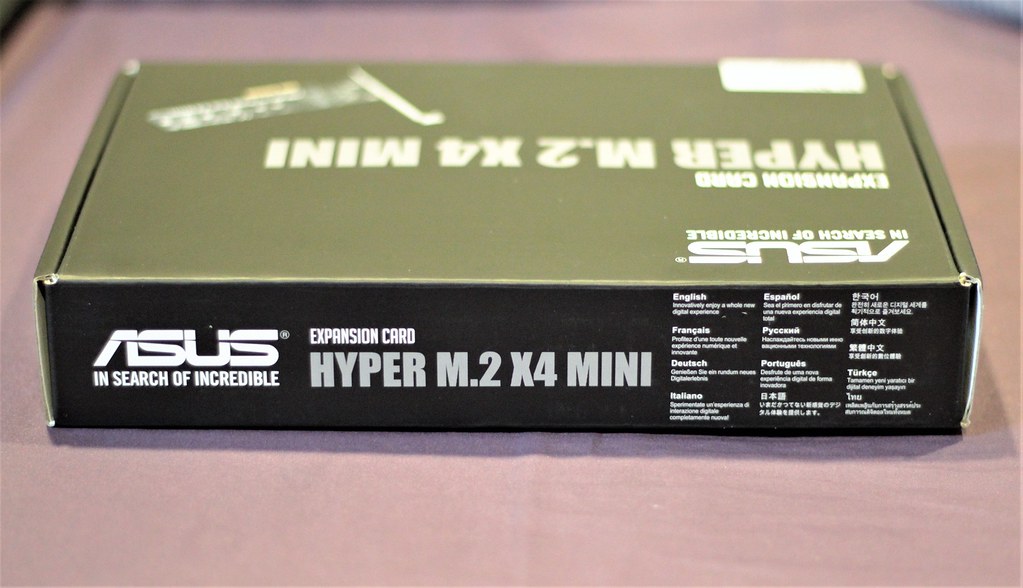
左右側則是只有產品名稱
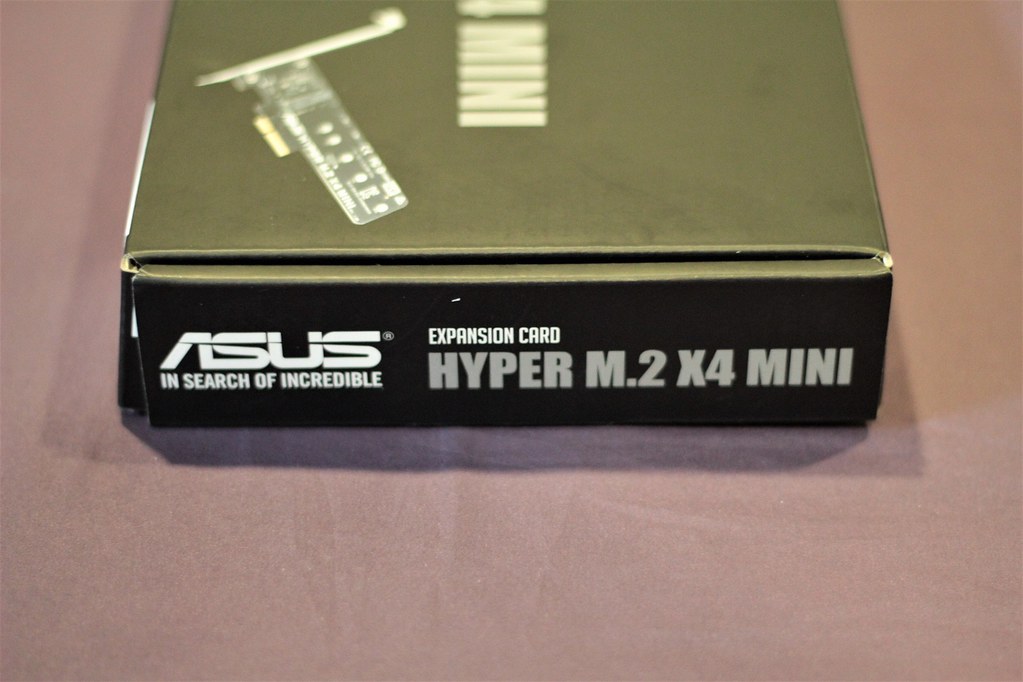
盒背,重點說明、支援格式及晶片組(可以看到連H97及B85都包含在內,不過實際是否支您的主機板還請自行查詢或洽詢您的主機板廠商,也可以用做U.2或是SATA EXPRESS轉接)、圖示配件說明、安規

打開後直接就可以看到由防靜電袋所包著的本體了

將內盒取出後會看到配件及說明書(短擋片*1,螺絲組*1,M.2鎖具螺絲*1,另外要說明一下,配件的部份其實是卡在內盒底部的凹槽裡的)


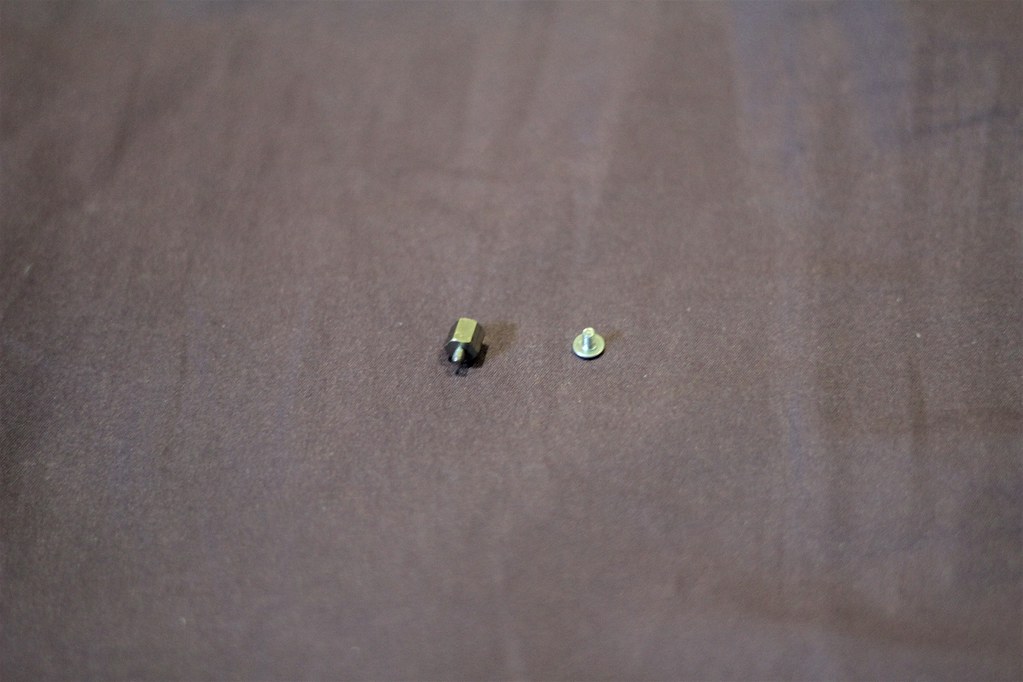
本人登場,可支援目前市面上所有的M.2規格,全黑化PCB板,雖然說這種轉卡使用上不會有什麼大問題,但是ASUS還是做了一些用心的設計上去

像是前端的部份可以看到還是有電桿跟晶片控制做為穩定及擴充用,甚至紅框處還有JUMP的設計(就是這個部份調整針帽後可變更為支援擴充U.2或EXPRESS,也有標示)

另外中間上面一點的部份還有電源LED及讀取LED(紅框處,左為電源指示,右為讀取指示)

本體背面,非常簡單乾淨,只貼有條碼跟產品名稱

與600P合體(挺可惜600P不是黑化PCB,稍微沒有一體感,不過插上PCIE槽後誰看得見啊;face12;)

側面也拍個

插上去後開機就會看到電源指示燈亮了(若是沒亮也許是燈壞了或沒接好或是你GG了;tongue;)

好了,前面廢話結束準備開測,先用CRYSTAL MARK INFO看一下,一般待機溫度大約在30-35度左右(端看您的室溫與機殼內溫度)
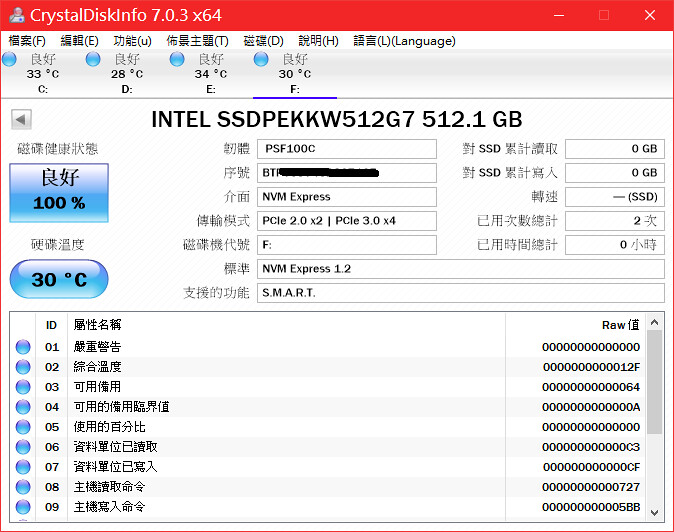
配備如下(沒相干的就不列出了)
CPU:I7-4790K
MB:MSI Z97A GAMING7
系統:WIN10
M.2狀態下跑測,大概只比一般SSD快20-30%左右而已,畢竟Z97的M.2並沒有走PCIE3.0*4的通道(只有走PCIE2.0*2,但小星星官網寫這張板子M.2比一般SSD快67%,實際感覺唬很大)
ASBENCH MARK
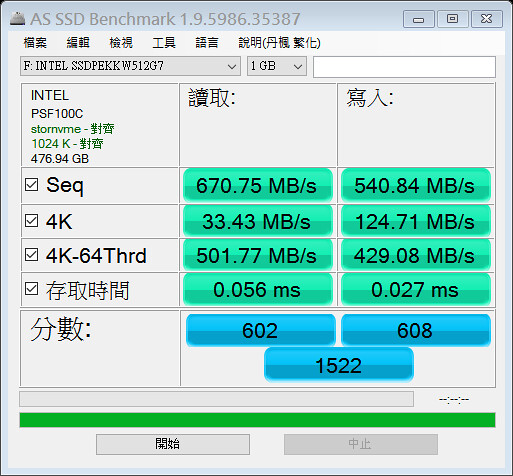
IOPS,很神奇的是4K-64仍然能破10萬寫入與12萬讀取
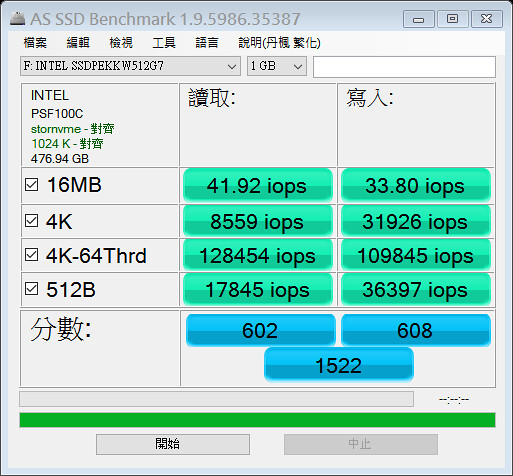
複製效能
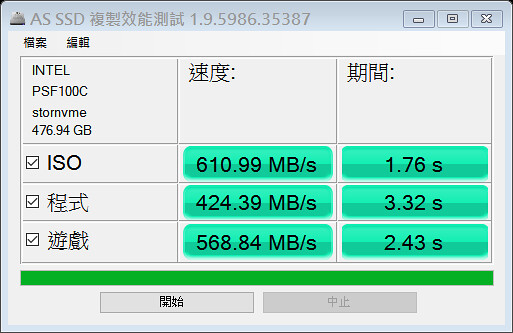
壓縮效能
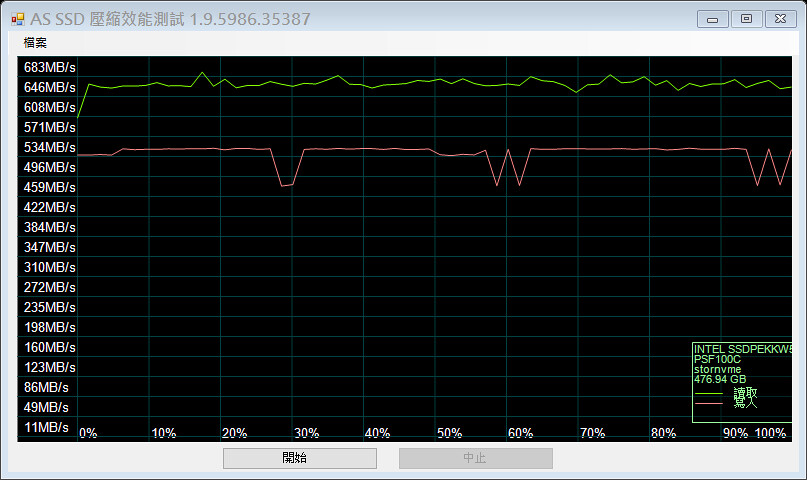
ATTO
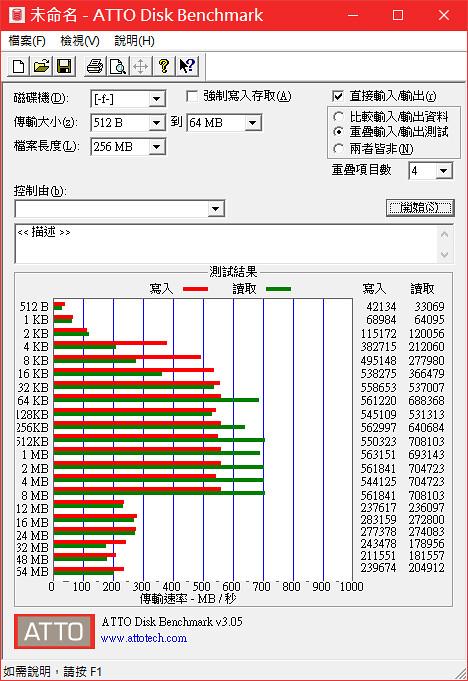
CRYSTAL DISK MARK
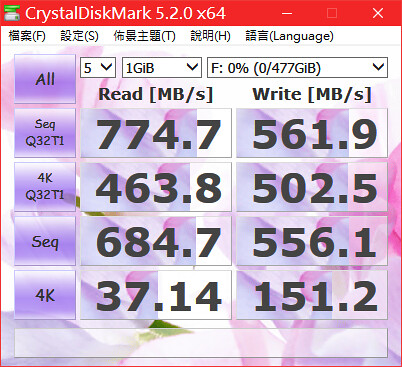
測試中溫度從54度到64度不等(隨跑測的軟體及使用情況、環境而不同)

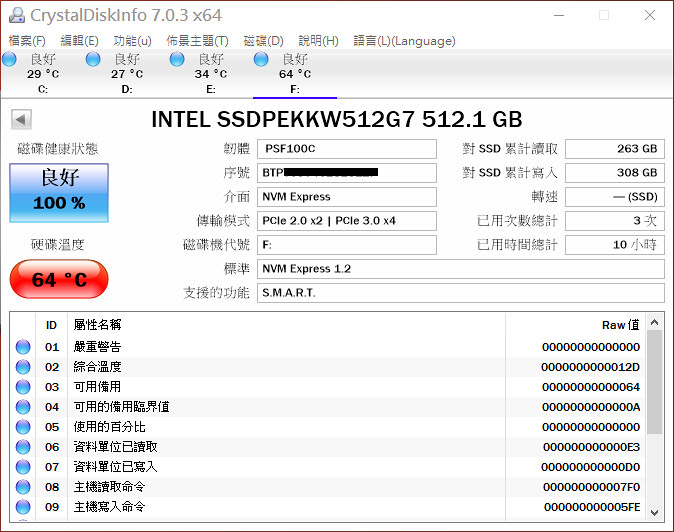
再來接轉卡後插PCIE*16第3條下測試,速度稍微有出來一些了,大約比直接插M.2快了1倍左右,但還是不理想(原本是為了不擋顯卡進風或怕造成高熱而插在第3條,但想不到速度還是無法發揮,也在此時想到盒子上的說明有提到只適用於PCIE*8或16的狀態下才可達到全速)
ASBENCH MARK

IOPS
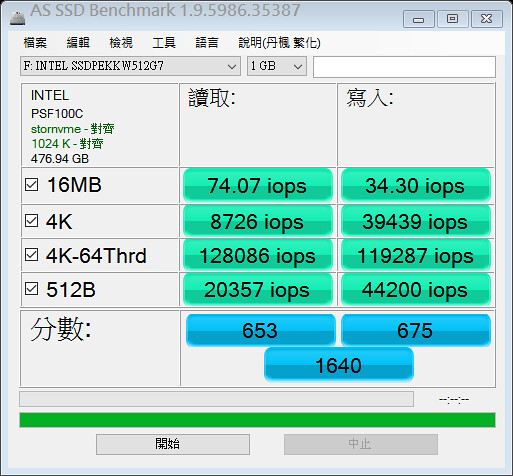
複製效能
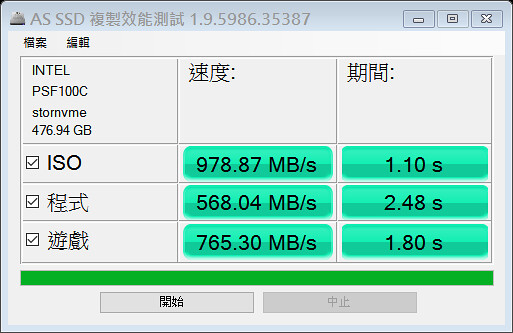
ATTO

CRYSTAL DISK MARK
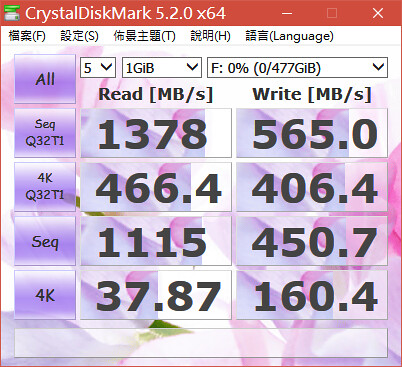
測試中溫度最高達到了70度
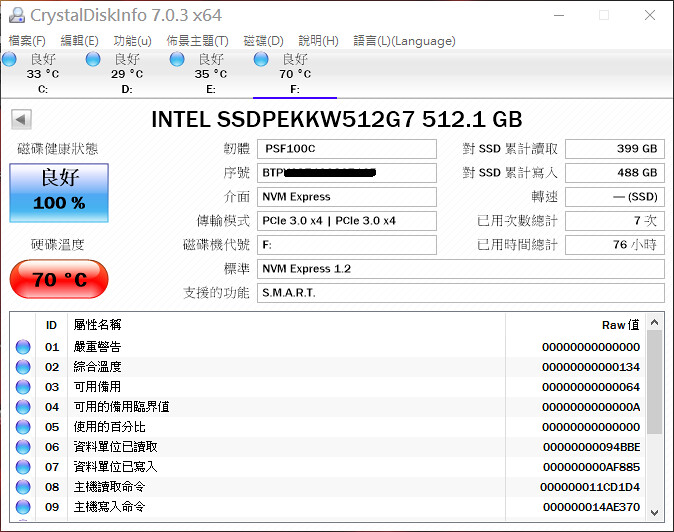
最後試著換至PCIE*16第2條去測試,實際裝上去發現因為本體是MINI版的關係,完全不會擋住顯卡進風,也不會感覺太貼顯卡造成顯卡高溫,速度上也真的完全以NVME該有的水準在發揮(不過這邊要跟各位補充說明一下,600P主打的是超高讀取效能,不是像目前市面上其他家的產品那樣有著超高讀寫2者兼具)
ASBENCH MARK,分數上雖然看似並沒有與插在PCIE*16第3條太大差別,但是實際上在SEQ讀取的部份很明顯暴走了(雖然AS比較嚴格沒有達到官方標示)
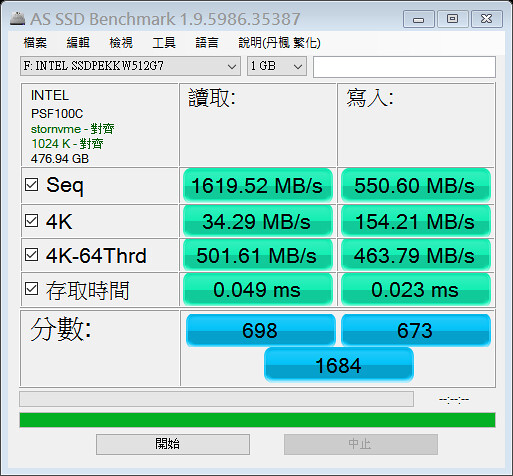
IOPS
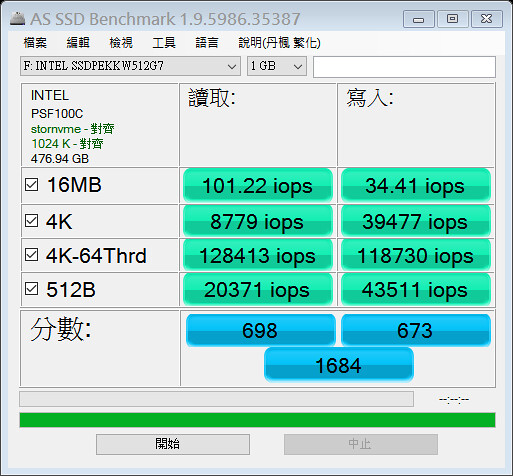
複製效能
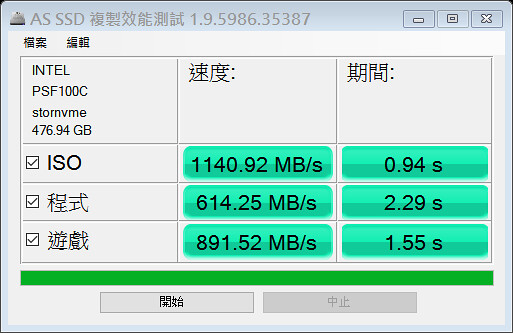
壓縮效能

ATTO
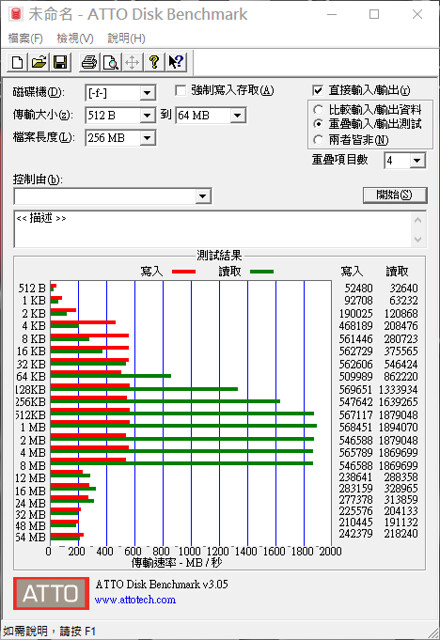
CRYSTAL DISK MARK
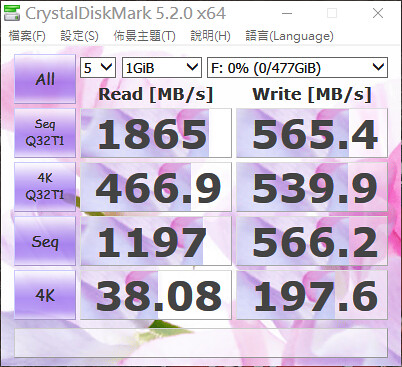
測試中溫度最高達到了74度
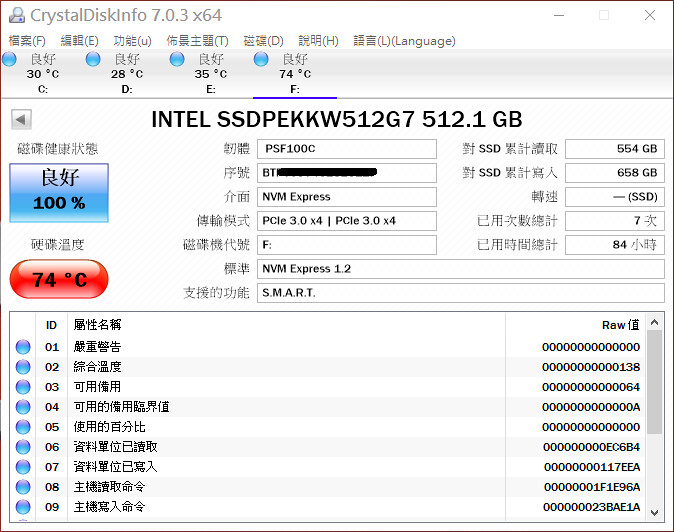
實際丟檔測試,跑將近4G的ISO檔到一半就掉速了
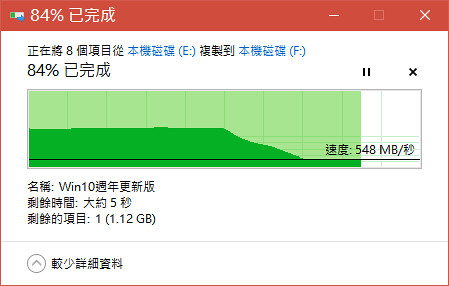
以上是全部測試,另附上官方規格
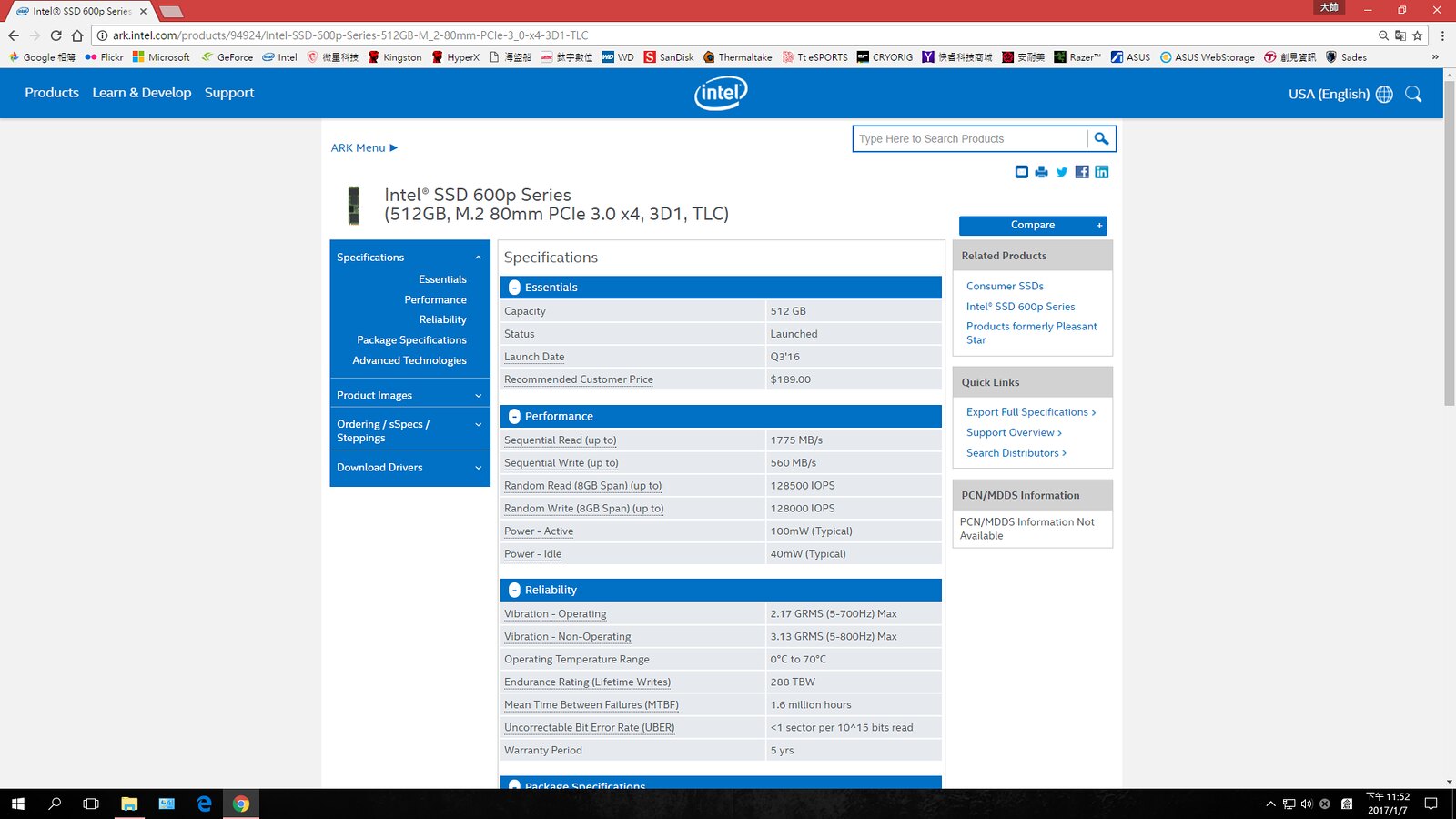
心得
如果做為入門的資料碟或遊戲碟應該還算不錯,不過各位應該都看到ATTO的部份,都是跑到12MB的時候就開始掉速,這並不是因為過熱,而是快取被吃滿了(雖然它的溫度也不低,但看過別人土炮散熱片上去的也是同樣結果,如果是因為過熱就不會連插在M.2跑不出速度的情況也掉了),但跑分終究不是實際使用,做個參考就好了,實質上使用掉速也都是正常,只要不要太扯的話,應該都還可以接受(如我最後實際傳檔那樣來說的話),不過良心的建議有入手的朋友們,最好還是貼個散熱片會好一點,因為測試中有發現600P似乎有個重大的缺失,就是高溫若來不及散掉而持續使用的話會出現無法正常運作的情況(不是當機什麼的,而是傳檔方面會變得比HDD還慢....這十分令我意外!);而有沒有勾選關閉快取排清對600P來說完全沒差(無法以圖片表達,請有入手的朋友自行測試);另外關於600P的溫度範圍官方網頁寫0-70度,這個我不太清楚說是指使用中最高溫只會到達70度,又或是最高只能接受使用中到達70度而不掉速,但超過就算快取沒被吃滿也掉速以達降溫功效,這2者的哪一種
以上是本次的雙開箱,有不足的地方還請多多包涵,謝謝各位的收看,再會



